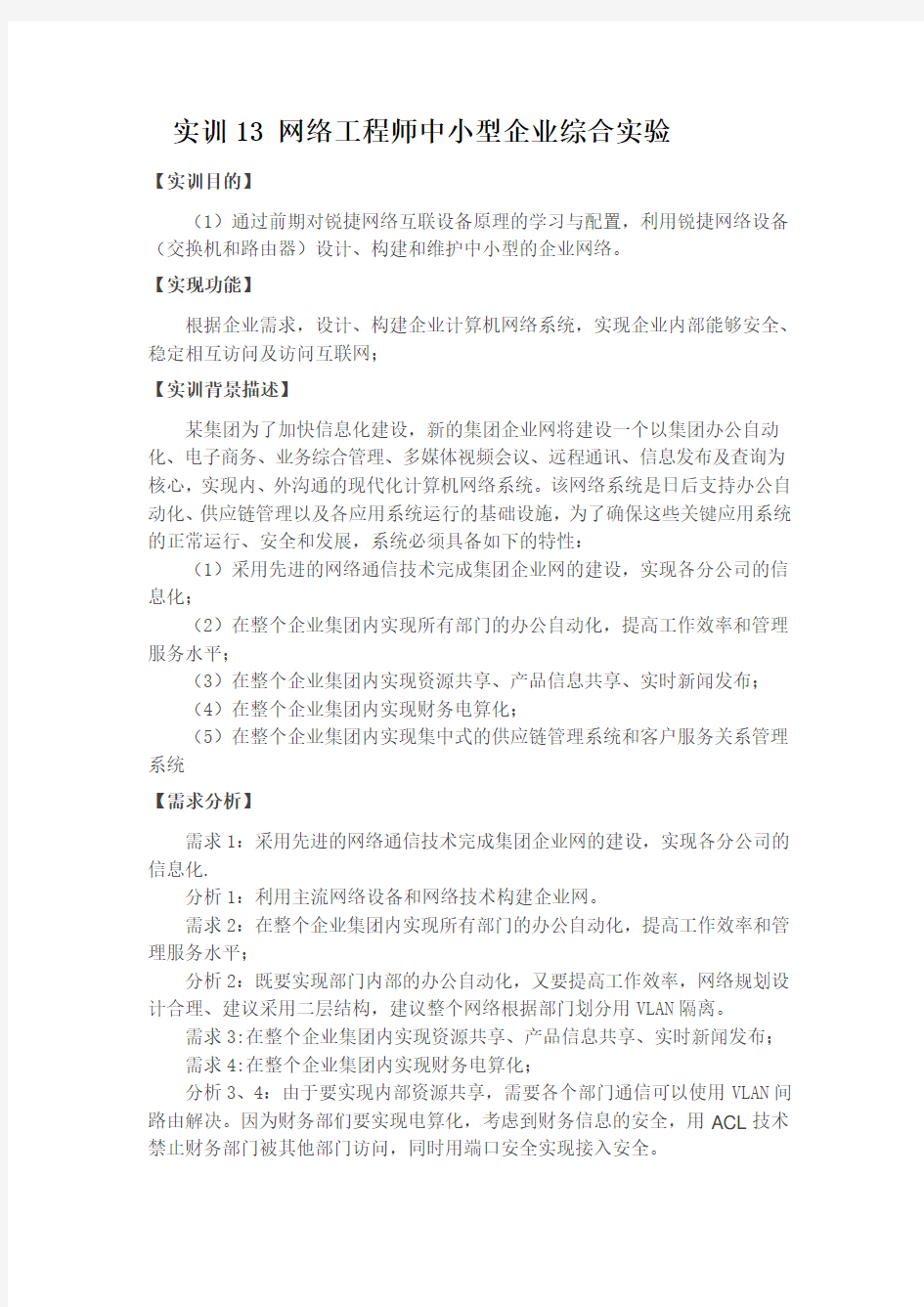
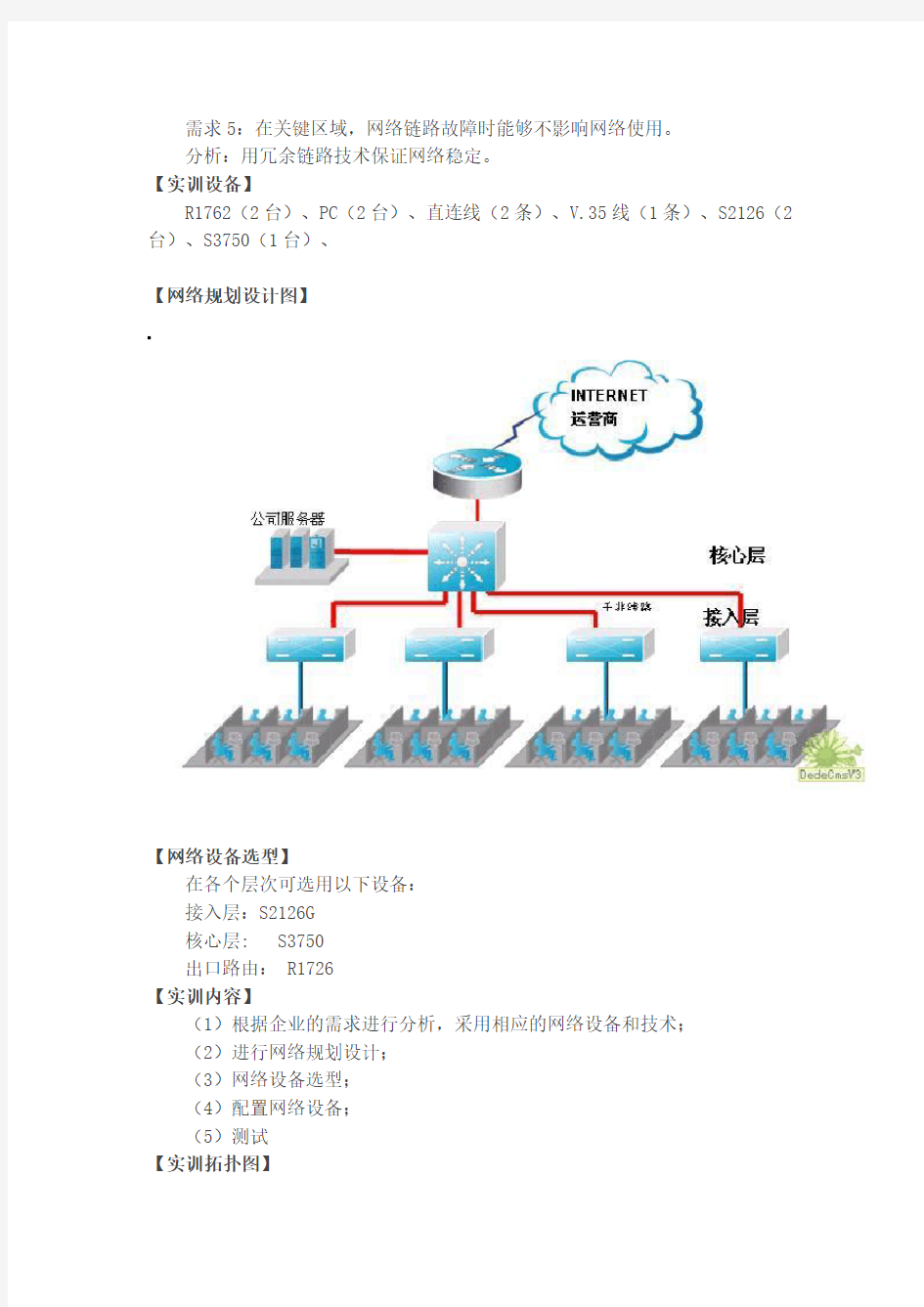
实训13 网络工程师中小型企业综合实验
【实训目的】
(1)通过前期对锐捷网络互联设备原理的学习与配置,利用锐捷网络设备(交换机和路由器)设计、构建和维护中小型的企业网络。
【实现功能】
根据企业需求,设计、构建企业计算机网络系统,实现企业内部能够安全、稳定相互访问及访问互联网;
【实训背景描述】
某集团为了加快信息化建设,新的集团企业网将建设一个以集团办公自动化、电子商务、业务综合管理、多媒体视频会议、远程通讯、信息发布及查询为核心,实现内、外沟通的现代化计算机网络系统。该网络系统是日后支持办公自动化、供应链管理以及各应用系统运行的基础设施,为了确保这些关键应用系统的正常运行、安全和发展,系统必须具备如下的特性:
(1)采用先进的网络通信技术完成集团企业网的建设,实现各分公司的信息化;
(2)在整个企业集团内实现所有部门的办公自动化,提高工作效率和管理服务水平;
(3)在整个企业集团内实现资源共享、产品信息共享、实时新闻发布;
(4)在整个企业集团内实现财务电算化;
(5)在整个企业集团内实现集中式的供应链管理系统和客户服务关系管理系统
【需求分析】
需求1:采用先进的网络通信技术完成集团企业网的建设,实现各分公司的信息化.
分析1:利用主流网络设备和网络技术构建企业网。
需求2:在整个企业集团内实现所有部门的办公自动化,提高工作效率和管理服务水平;
分析2:既要实现部门内部的办公自动化,又要提高工作效率,网络规划设计合理、建议采用二层结构,建议整个网络根据部门划分用VLAN隔离。
需求3:在整个企业集团内实现资源共享、产品信息共享、实时新闻发布;
需求4:在整个企业集团内实现财务电算化;
分析3、4:由于要实现内部资源共享,需要各个部门通信可以使用VLAN间路由解决。因为财务部们要实现电算化,考虑到财务信息的安全,用ACL技术禁止财务部门被其他部门访问,同时用端口安全实现接入安全。
需求5:在关键区域,网络链路故障时能够不影响网络使用。
分析:用冗余链路技术保证网络稳定。
【实训设备】
R1762(2台)、PC(2台)、直连线(2条)、V.35线(1条)、S2126(2台)、S3750(1台)、
【网络规划设计图】
【网络设备选型】
在各个层次可选用以下设备:
接入层:S2126G
核心层: S3750
出口路由: R1726
【实训内容】
(1)根据企业的需求进行分析,采用相应的网络设备和技术;
(2)进行网络规划设计;
(3)网络设备选型;
(4)配置网络设备;
(5)测试
【实训拓扑图】
【实训具体要求】
1、S2126G-1划分两个VLAN,VLAN10、VLAN20,其中F0/1-5属于
VLAN10,F0/6-10属于VLAN20。
2、S2126G-2划分两个VLAN,VLAN10、VLAN30,其中F0/1-5属于
VLAN10,F0/6-10属于VLAN30。
3、S2126G-1利用两条链路接入核心交换机,采用802.3ad提高链路带宽,提供冗余链路。
4、S3750和出口路由器Rj相连,采用SVI方式进行配置。
5、Rj路由器和电信端路由器利用V.35直连,采用PPP链路协议进行通讯。
6、局域网内部三层交换机和路由器间利用RIPv2实现全网互通,路由器连外网配置缺省路由。
7、配置动态NAPT实现局域网访问互联网。
8、在全网配置安全策略
(1) VLAN10的主机可以访问VLAN20的主机,VLAN30的主机不可以访问VLAN20的主机。
(2)局域网用户在访问互联网时上班时间只可以浏览网页、收发电子邮件,下班后不受任何限制。
【实训步骤】
1、S2126G-1、S2126G-2上划分VLAN
S2126G-1
Switch# configure terminal
Switch(config)# vlan 10
Switch# configure terminal
Switch(config)# interface fastethernet 0/1-5
Switch(config-if)# switchport access vlan 10
Switch(config-if)# end
Switch# configure terminal
Switch(config)# vlan 20
Switch# configure terminal
Switch(config)# interface fastethernet 0/6-10
Switch(config-if)# switchport access vlan 20
Switch(config-if)# end
Switch(config)# interface fastethernet 0/23-24
Switch(config-if)# switchport mode trunk
Switch(config-if)# end
S2126G-2过程同上;
2、配置S2126G-1 、S3750 RSTP协议;
Switch# configure terminal
Switch(config)#spanning-tree (开启生成树协议)
Switch(config)#spanning-tree mode rstp (指定生成树协议类型为RSTP)
验证生成树协议配置
Switch#show spanning-tree
3、在S3750上配置VLAN10、VLAN20、VLAN30路由及出口路由器Rj相连,采用SVI方式进行配置;
Switch(config)#interface vlan 10(进入虚拟的VLAN 接口)
Switch(config-if)#ip address 192.168.10.1 255.255.255.0
Switch(config-if)#no shutdown
VLAN20、VLAN30的虚拟接口配置同上;
查看交换机路由表 show ip router
Switch# configure terminal
Switch(config)# vlan 2
Switch# configure terminal
Switch(config)# interface fastethernet 0/10
Switch(config-if)# switchport access vlan 2
Switch(config-if)# end
Switch(config)#interface vlan 2(进入虚拟的VLAN 接口)
Switch(config-if)#ip address 192.168.1.2 255.255.255.252
Switch(config-if)#no shutdown
4、配置Rj路由器:
(1)路由器基本配置(接口配置)
Rj (config)#interface serial 1/2
Rj (config-if)#ip address 192.168.2.1 255.255.255.252
Rj (config-if)#clock rate 6400
Rj (config-if)#no shutdown
ISP(config)#interface serial 1/2
ISP (config-if)#ip address 192.168.2.2 255.255.255.252
ISP (config-if)#no shutdown
配置PPP PAP认证;
被验证方的配置
Rj (config)#interface serial 1/2
Rj (config-if)# encapsulation ppp !接口下封装PPP协议
Rj (config-if)#ppp pap sent-username Rj password 0 star !PAP认证的用户名、密码;
验证方的配置
ISP(config)# username Rj password 0 star !验证方配置被验证方用户名、密码
ISP (config-if)#encapsulation ppp
ISP (config-if)#ppp authentication pap !ppp启用pap认证方式;
配置缺省路由。
Rj (config)#ip route 0.0.0.0 0.0.0.0 192.168.2.2
ISP (config)#ip route 0.0.0.0 0.0.0.0 192.168.2.1
5、局域网内部三层交换机和路由器间利用RIPv2实现全网互通;
三层交换机上配置:
Switch(config)#router rip
Switch(config-router)#network 192.168.10.0
Switch(config-router)#network 192.168.20.0
Switch(config-router)#network 192.168.30.0
Switch(config-router)#network 192.168.1.0
Switch(config-router)#version 2
路由器配置:
Rj(config-router)#router RIP
Rj(config-router)#network 192.168.1.0
Rj(config-router)#network 192.168.2.0
Rj(config-router)#version 2
用show ip route查看路由信息;
6、在路由器上配置动态NAPT实现局域网访问互联网,公网地址为
200.1.1.1;
Rj(config)#interface fastethernet 1/0
Rj(config-if)#ip nat inside !定义F1/0为内部网接口
Rj(config)#interface serial 1/2
Rj(config-if)#ip nat outside !定义S1/1为外部网接口
Rj(config)#ip nat pool wangluo 200.1.1.1 200.1.1.1 netmask
255.255.255.0 !定义全局地址池,地址池名为wangluo
Rj(config)#access-list 2 permit 192.168.10.0 0.0.0.255 !定义允许转换的地址
Rj(config)#access-list 2 permit 192.168.20.0 0.0.0.255 !定义允许转换的地址
Rj(config)#access-list 2 permit 192.168.30.0 0.0.0.255 !定义允许转换的地址
Rj(config)#ip nat inside source list 2 pool wangluo overload !为内部本地调用转换地址池
在路由器Rj上查看NAPT映射关系;
Rj#show ip nat translations
7、在全网配置安全策略
(1)在三层交换机上配置ACL标准访问控制列表
使 VLAN10的主机可以访问VLAN20的主机,VLAN30的主机不可以访问VLAN20的主机;
Switch(config)#access-list 1 deny 192.168.30.0 0.0.0.255 !拒绝来自172.16.2.0网段的流量通过
Switch(config)#access-list 1 permit 192.168.10.0 0.0.0.255 !允许来自192.168.10.0网段的流量通过
验证测试
Switch #show access-lists 1
Standard IP access list 1
1 deny 192.168.30.0 0.0.0.255 (0 matches)
1 permit 192.168.10.0 0.0.0.255 (0 matches)
将访问列表应用到接口
Switch (config)#interface VLAN 20
Switch (config-if)#ip access-group 1 out
(2)在路由器上配置基于时间的访问控制列表ACL,使局域网用户在访问互联网时上班时间只可以浏览网页、收发电子邮件,下班后不受任何限制。
a、配置路由器的时钟
Rj#show clock
*00:02:16 UTC March 1 2008
Rj#clock set 16:03:30 6 april 2008-4-6 !设置路由器当前时钟和实际时钟同步;
b、定义时间段
Rj(config)#time-range freetime
Rj(config-time-range)#absolute start 8:00 1 jan 2008 end 18:00 30 dec 2010 !定义绝对时间段
Rj(config-time-range)#periodic daily 0:00 to 9:00 !定义周期性时间段
Rj(config-time-range)#periodic daily 17:00 to 23:59 !定义周期性时间段
查看时间配置show time-range
C、定义访问控制列表规则
Rj(config)#access-list 100 permit ip any any time-range freetime!定义扩展访问控制列表,关联time-range接口t1,允许在规定时间内访问任何网络;
d、将访问列表应用在接口上:
Rj(config)#interface fastethernet 1/0
Rj(config-if)#ip access-group 100 in !在F1/0接口上进行入栈应用;【实训测试】
(1)VLAN10、VLAN30的主机能否ping通VLAN20内的主机
(2)内部网络访问互联网时,地址是否进行转换;
(3)测试工作期间能否访问互联网,非工作期间能否访问互联网;
【实训注意事项】
(1)在定义时间接口前必须先校正路由器系统时钟;
(2)Time-range接口山允许配置多条periode规则,在ACL进行匹配时,只要能匹配任一条periode规则即认为匹配成功;而不是要求必须同时匹配多条periode规则;
(3)设置periode规则时可以按以下日期段进行设置:day-of-the-week、weekdays、daily;
(4)Time-range接口上只允许匹配一条absolute规则;
【实训报告】
(1)实验目的。
(2)实验环境。
(3)操作步骤。
(4)遇到的问题和解决方法。
(5)简答上述思考题。
(6)实训心得和体会。
(7)对本实验的建议或疑问。
目录 实验一路由器的命令行界面配置 (2) 实验二路由器的全局配置 (4) 实验三路由器端口的基本配置 (6) 实验四查看路由器的系统和配置信息 (9) 实验五静态路由 (12) 实验六RIP 路由协议 (18) 实验七OSPF单区域 (26) 实验八利用IP标准访问列表进行网络流量的控制 (33)
实验一路由器的命令行界面配置 【实验名称】 使用命令行界面 【实验目的】 掌握路由器命令行各种操作模式的区别,以及模式之间的切换。 【背景描述】 你是某公司新进的网管,公司要求你熟悉网络产品,公司采用全系列锐捷网络产品,首先要求你登录路由器,了解、掌握路由器的命令行操作。 【技术原理】 路由器的管理方式基本分为两种:带内管理和带外管理。通过路由器的Console口管理交换机属于带外管理,不占用路由器的网络接口,但特点是线缆特殊,需要近距离配置。第一次配置路由器时必须利用Console进行配置,使其支持telnet远程管理。 路由器的命令行操作模式,主要包括:用户模式、特权模式、全局配置模式、端口模式等等几种。 用户模式进入路由器后得到的第一个操作模式,该模式下可以简单查看路由器的软、硬件版本信息,并进行简单的测试。用户模式提示符为Red-Giant> 特权模式由用户模式进入的下一级模式,该模式下可以对路由器的配置文件进行管理,查看路由器的配置信息,进行网络的测试和调试等。特权模式提示符为Red-Giant# 全局配置模式属于特权模式的下一级模式,该模式下可以配置路由器的全局性参数(如主机名、登录信息等)。在该模式下可以进入下一级的配置模式,对路由器具体的功能进行配置。全局模式提示符为Red-Giant (config)# 端口模式属于全局模式的下一级模式,该模式下可以对路由器的端口进行参数配置。 Exit命令是退回到上一级操作模式, end命令是直接退回到特权模式 交换机命令行支持获取帮助信息、命令的简写、命令的自动补齐、快捷键功能。 【实现功能】 熟练掌握路由器的命令行操作模式 【实验设备】 RouterA PC Com Console 【实验步骤】 步骤1.路由器命令行操作模式的进入。 Red-Giant>enable !进入特权模式 Red-Giant# Red-Giant#configure terminal !进入全局配置模式
网络协议分析及编程实验报告课程:网络协议分析及编程 实验名称:简单组网实验 实验日期:2012年12月8日 实验报告日期:2012年12月11日 报告退发:(订正、重做) 教师审批字:
一、实验名称 简单组网实验。 二、环境 操作系统:Windows XP 网络平台:锐捷路由器、交换机 PC机IP:见实验内容和步骤部分 三、实验目的 掌握用路由器、交换机进行简单的组网的方法,理解交换机、路由器的工作原理。 四、实验内容和步骤 配置清单:锐捷路由器一台,交换机两台,安装Windows XP操作系统的PC 机四台,网线若干。 PC机IP配置: P1:192.168.3.10255.255.255.0192.168.3.1 P2:192.168.3.11255.255.255.0192.168.3.1 P3:192.168.2.10255.255.255.0192.168.2.1 P4:192.168.2.11255.255.255.0192.168.2.1 网络拓扑图: 实验步骤: 1、按照如上拓扑图连接好线路,注意,PC1有一根直连线连接到路由器的console端口。交换机S1连接路由器的E0/0端口,S1连接路由器的E0/1端口。 2、配置好四台PC机的IP地址信息。 3、在PC1上打开超级终端,远程登录上路由器,然后依次执行以下命令:
ruijie>Enable进入特权模式 ruijie#configure terminal进入全局配置模式 config#interface f0/0 Config-if#ip address192.168.3.1255.255.255.0 Config-if#no shutdown Config-if#exit config#interface f0/1 Config-if#ip address192.168.2.1255.255.255.0 Config-if#no shutdown Config-if#exit Config#exit Ruijie#write memory保存配置 五、实验结果 任意打开一台PC,以P2为例,进入cmd,输入:ping192.168.3.10,成功返回数据,表示本网络连接成功 再输入:ping192.68.2.11,成功返回数据,表示两个子网也已连接成功! 实验效果截图如下: 六、实验中的问题及心得 问题:对锐捷的命令不熟,实验前没做好充分的准备工作,路由器的端口连接搞错,实验时也做了很多多余的配置,导致实验时出现各种各样的错误,实验时间也拖得较长。原本一个小时内能做完的实验,足足花了一个上午才完成。 心得:做网络实验时,一定要事前做好充分准备,对实验仪器有一定的了解,同时要胆大心细,能及时排查软硬件故障。这样才能准确、快速地完成实验。
1.1通过TELNET方式来配置设备 提问:如何通过telnet方式来配置设备? 回答: 步骤一:配置VLAN1的IP地址 S5750>en----进入特权模式 S5750#conf----进入全局配置模式 S5750(config)#int vlan 1----进入vlan 1接口 S5750(config-if)#ip address 192.168.0.230 255.255.255.0 ----为vlan 1接口上设置管理ip S5750(config-if)#exit----退回到全局配置模式 步骤二:配置telnet密码 S5750(config)#line vty 0 4----进入telnet密码配置模式 S5750(config-line)#login---启用需输入密码才能telnet成功 S5750(config-line)#password rscstar----将telnet密码设置为rscstar S5750(config-line)#exit----回到全局配置模式
enable secret level 15 0 rscstar ----配置进入特权模式的密码为rscstar 1.2更改IOS命令的特权等级 提问:如何只允许dixy这个用户使用与ARP相关的命令? 回答: S5750(config)#username dixy password dixy----设置dixy用户名和密码 S5750(config)#username dixy privilege 10----dixy帐户的权限为10 S5750(config)#privilege exec level 10 show arp ----权限10可以使用show arp命令 S5750(config)#privilege config all level 10 arp ----权限10可以使用所有arp打头的命令 S5750(config)#line vty 0 4----配置telnet登陆用户 S5750(config-line)#no password S5750(config-line)#login local 1.3设备时钟设置
锐捷网络实验室机架控制和管理服务器RG-RCMS 产品概述 锐捷网络实验室机架控制和管理服务器RG-RCMS系列产品,是锐捷网络公司专门针对现代网络实验室开发的统一管理控制服务器,实验室中使用者可以通过RG-RCMS来同时管理和控制8-16台的网络设备,不需要进行控制线的拔插,采用图形界面管理,简单方便,还可以在做完网络实验后,利用RG-RCMS提供的一键清除配置功能,把连接在RG-RCMS上的网络设备进行统一的配置清除,方便下一次的网络实验。 RG-RCMS系列目前有两种产品:RG-RCMS-8和RG-RCMS-16,分别可以同时管理和控制8和16台网络设备。 产品特征 统一管理和控制实验台上的多台网络设备 RG-RCMS-8可以同时管理和控制8台网络设备。 RG-RCMS-16可以同时管理和控制16台网络设备。 ●无需拔插控制台线,便可以实现同时管理和控制多台网络设备。 ? RCMS-8/RCMS-16连接8/16台的网络设备,实现同时管理和控制连接在RCMS上的网络设备。 ? 在RCMS和网络实验台上网络设备连接完毕后,使用者便不再需要进行任何控制线的拔插。 ●提供“一键清”功能,一键清除实验台上网络设备的配置,方便多次实验 完成一组网络实验后,需要清除实验台上网络设备的配置,一台一台清除麻烦不便,RG-RCMS提供“一键清”功能,可以把连接在RG-RCMS上的指定的1台或者多台或者全部网络设备,一次性全部清除配置,方便下一组网络实验。 ●良好的兼容性 可以支持所有具有异步配置口的设备,基本上所有的路由器和交换机都具有异步配置口,通过兼容性测试,RG-RCMS基本上支持市场上的路由器和交换机设备。
锐捷网络实验手册
————————————————————————————————作者:————————————————————————————————日期:
实验一交换机的基本配置 1.基本配置: 网络拓扑 RG-Switch ? 实验环境 将RG-Switch的其中一以太网口连至PC的以太网口 实验配置 1.配置交换机主机名 Red-Giant>enable(注:从用户模式进入特权模式) Red-Giant#configure terminal(注:从特权模式进入全局配置模式) Red-Giant(config)#hostname SW1(注:将主机名配置为“SW1”) SW1(config)# 2.配置交换机远程登陆密码 SW1(config)#enable secret level 1 0 star (注:将交换机远程登陆密码配置为“star”) 3.配置交换机特权模式口令 SW1(config)#enable secret level 15 0 star(注:将交换机特权模式口令配置为“star”) 4.为交换机分配管理IP地址 SW1(config)#interfacevlan1 SW1(config-if)#ip address 10.1.1.1 255.255.255.0 SW1(config-if)#no shutdown 注:为VLAN 1的管理接口分配IP地址(表示通过VLAN 1来管理交换机),设置交换机的IP地址为10.1.1.1,对应的子网掩码为255.255.255.0 5.显示交换机MAC地址表的记录 SW1#showmac-address-table 注:在PC上开一命令行窗口,运行命令:c:\>ping 10.1.1.1 能ping通则在交换机上执行show mac-address-table 可查看到PC的
锐捷5750基本配置 锐捷5750基本配置并不复杂,可以通过以下方式来进行设备配置。 1.1通过TELNET方式来配置设备 提问:如何通过telnet方式来配置设备, 回答: 步骤一:配置VLAN1的IP地址S5750>en----进入特权模式S5750#conf----进入全局配置模式S5750(config)#intvlan1----进入vlan1接口S5750(config-if)#ip address192.168.0.230255.255.255.0----为vlan1接口上设置管理ip S5750(config-if)#exit----退回到全局配置模式 步骤二:配置telnet密码S5750(config)#linevty04----进入telnet密码配置模式S5750(config-line)#login---启用需输入密码才能telnet成功S5750(config-line)#passwordrscstar----将telnet密码设置为rscstar S5750(config-line)#exit----回到全局配置模式enablesecretlevel150rscstar ----配置进入特权模式的密码为rscstar 1.2更改IOS命令的特权等级 提问:如何只允许dixy这个用户使用与ARP相关的命令,回答: S5750(config)#usernamedixypassworddixy----设置dixy用户名和密码S5750(config)#usernamedixyprivilege10----dixy帐户的权限为10 S5750(config)#privilegeexeclevel10showarp----权限10可以使用showarp命令S5750(config)#privilegeconfigalllevel10arp ----权限10可以使用所有arp打头的命令S5750(config)#linevty04----配置telnet登陆用户S5750(config-line)#nopassword S5750(config-line)#loginlocal 1.3设备时钟设置
计算机网络原理 实验指导书 授课教师:陆垂伟 适用专业:网络工程 使用班级:2012级软件工程1班(本) 授课时间:2014年春季 授课学时:60/50/10学时 使用教材:计算机网络(第五版) 谢希仁主编电子工业出版社 实验指导书:计算机学院编,2013年版 湖北理工学院计算机学院
只做下面的5个实验,其余跳过不做 IP报文及TCP报文分析 路由器基本配置 OSPF动态路由配置 交换机基本配置 VLAN配置与应用
实验一以太网链路层帧格式分析 一、实验目的及要求 1. 理解以太网链路层的基本功能 2. 分析以太网链路层的帧的各个字段的含义 二、实验学时 2学时 三、实验任务 用Ethereal软件抓包,来分析以太网链路层的帧格式 四、实验设备 Ethereal软件,PC机 五、实验拓扑图 两台实验主机连接在实验室交换机上,依次命名为实验主机A和实验主机B.注意将与网络切换器相连的实验主机的网络切换器拨到B的位置(A为与网络测试接口TAP的连接),以保证其直接接入到实验室网络交换机上。同时,请将TAP中TAP/IN和TAP/OUT接口上的网线拔出。以避免与TAP中host接口相连的计算机不能正常上网。 实验主机A 六、实验步骤指导 步骤1:请同学们分好组,两人一组,然后配置好各自实验主机的IP地址,请记住所同组组员实验主机的IP地址.例如本实验中实验主机A的IP地址为192.168.100.109,实验主机B的IP 地址为192.168.100.158.(查看本机IP地址等信息,可以在命令提示符中输入ipconfig/all命令进行查看) 步骤2:各自运行实验主机上的网络分析器Ethereal软件进行报文捕获(可以设置捕获过滤规则只捕获我们所需要的报文).由于我们只需要捕获对应的ICMP数据包,那么例如在实验主机A 中可以设置成“host 192.168.100.158”(其中192.168.100.158是实验主机B的IP地址) ,然后开始进行包捕获操作 步骤3:然后在其中一台实验主机上进行ping命令操作,例如在实验主机A中的命令提示符中进行ping实验主机B的IP地址操作.
实验1 交换机的基本配置 实验所属系列:《计算机网络基础》课内实验实验对象:本科 相关课程及专业:计算机网络、信息安全实验时数(学分):4学时 实验类别课内上机 实验开发教师:计算机网络课程组 【实验目的】 掌握交换机命令行各种操作模式的区别,能够使用各种帮助信息,以及用命令进行基本的配置。 【实验内容】 假设是某公司新进的网管,公司要求你熟悉网络产品,公司采用全系列锐捷网络产品,首先要求你登录交换机,了解、掌握交换机的命令行操作技巧,以及如何使用一些基本命令进行配置。 需要在交换机上熟悉各种不同的配置模式以及如何在配置模式间切换,使用命令进行基本的配置,并熟悉命令行界面的操作技巧。 【实验环境】 【实验设备】 三层交换机1台 【实验原理】 交换机的管理方式基本分为两种:带内管理和带外管理。通过交换机的Console口管理交换机属于带外管理,不占用交换机的网络接口,其特点是需要使用配置线缆,近距离配置。第一次配置交换机时必须利用Console端口进行配置。 交换机的命令行操作模式,主要包括:用户模式、特权模式、全局配置模式、端口模式等几种。 ●用户模式进入交换机后得到的第一个操作模式,该模式下可以简单查看交换机 的软、硬件版本信息,并进行简单的测试。用户模式提示符为switch> ●特权模式由用户模式进入的下一级模式,该模式下可以对交换机的配置文件进 行管理,查看交换机的配置信息,进行网络的测试和调试等。特权模式提示符为 switch# ●全局配置模式属于特权模式的下一级模式,该模式下可以配置交换机的全局性 参数(如主机名、登录信息等)。在该模式下可以进入下一级的配置模式,对交换
锐捷S3550配置手册 第一部分:交换机概述 一:交换机的几种配置方法 本部分包括以下内容: 控制台 远程登录 其它配置方法 本部分内容适用于交换机、路由器等网络设备。 控制台 用一台计算机作为控制台和网络设备相连,通过计算机对网络设备进行配置。 1、硬件连接: 把Console线一端连接在计算机的串行口上,另一端连接在网络设备的Console口上。Console线在购置网络设备时会提供,它是一条反转线,你也可以自己用双绞线进行制作。 按照上面的线序制作一根双绞线,一端通过一个转接头连接在计算机的串行口上,另一端连接在网络设备的Console口上。 注意:不要把反转线连接在网络设备的其他接口上,这有可能导致设备损坏。 2、软件安装: 在计算机上需要安装一个终端仿真软件来登录网络设备。通常我们使用Windows自带的“超级终端”。超级终端的安装方法: 开始|程序|附件|通信|超级终端。 按照提示的步骤进行安装,其中连接的接口应选择“COM1”,端口的速率应选择“9600”,数据流控制应选择“无”,其它都使用默认值。 登录后,就可以对网络设备进行配置了。
说明:超级终端只需安装一次,下次再使用时可从“开始|程序|附件|通信|超级终端”中找到上次安装的超级终端,直接使用即可。 远程登录 通过一台连接在网络中的计算机,用Telnet命令登录网络设备进行配置。 远程登录条件: 1、网络设备已经配置了IP地址、远程登录密码和特权密码。 2、网络设备已经连入网络工作。 3、计算机也连入网络,并且可以和网络设备通信。 说明:远程登录的计算机不是连接在网络设备Console口上的计算机,而是网络中任一台计算机。 远程登录方法: 在计算机的命令行中,输入命令“telnet网络设备IP地址”,输入登录密码就可以进入网络设备的命令配置模式。 说明:远程登录方式不能用来配置新设备,新设备应该用控制台配置IP地址等参数,以后才能使用远程登录进行配置。 其它配置方法 除了控制台和远程登录之外,还有其它一些配置方法配置网络设备。 1、TFTP服务器: TFTP服务器是网络中的一台计算机,你可以把网络设备的配置文件等信息备份到TFTP服务器之中,也可以把备份的文件传回到网络设备中。 由于设备的配置文件是文本文件,所以,你可以用文本编辑软件打开进行修改,再把修改后的配置文件传回网络设备,这样就可以实现配置功能。你也可以用TFTP服务器把一个已经做好的配置文件上传到一台同型号的设备中实现对它的配置。
《网络设备安装与调试》 实 训 指 导 书 河津市职业中学
目录 实验一实验室设备基本配置使用方法 (1) 实验二交换机端口隔离 (1) 实验三跨交换机实现VLAN (1) 实验四路由器静态路由的配置 (1) 实验五路由器动态路由协议RIP的配置 (1) 实验六路由器动态路由协议OSPF单区域的配置 (1)
实验一:实验室设备基本配置使用方法 [实验目的] 了解网络实验室布局及网络拓扑图,认识交换机与路由器等网络核心设备的拓扑结构;学习交换机与路由器的初始化配置命令。 [实验内容] (1)RCMS配置使用方法 (2)锐捷网络设备基本配置 [实验步骤] 一、RCMS配置使用方法 (1)什么是RCMS? RG-RCMS:RACK Control & Management Server,实验室机架控制和管理服务器。 统一管理和控制实验台上的多台网络设备 无需拔插控制台线,便可以实现同时管理和控制多台网络设备。 提供“一键清”功能,一键清除实验台上网络设备的配置,方便多次实验 Web 图形界面,简单方便 (2)RCMS工作原理 RCMS实验室管理是基于Reverse Telnet的服务,RGNOS提供基于Reverse Telnet的RCMS 实验室管理。实验室的使用者可以先登录到RCMS上,在RCMS上再反向TELNET到各个网络设备上,这样便可以在PC上多次TELNET的方法,实现同时操作多台网络设备的目的,并且不需要同时对网络设备进行线缆的拔插的目的。 RCMS服务器同时提供一个Web页面来集中控制可使用Reverse Telnet访问的网络设备。在浏览器的地址栏上,输入RCMS服务器的地址,并且指定访问的端口为8080,则可以访问RCMS 在主页上,列出了RCMS上所有的异步线路,及其所连接的网络设备。如果一个网络设备是可以访问的,则在图标上及名称上出现超链接,点击超链接就可以弹出一个Telnet客户端,通过Reverse Telnet访问相应的设备。如果已经有用户通过Reverse Telnet连接到该设备,则超链接将消失,不可点击。如果一个异步线路不允许进行Reverse Telnet,则在主页上将显示已禁止的提示。异步线路所连接的网络设备和类型可以通过ip host命令来进行配置,如果没有配置,则认为是未知设备。 (3)RCMS配置 1、配置RCMS名称 Red-Giant>enable Red-Giant#config t Red-Giant# (config)#hostname RCMS-1 2、配置RCMS密码 Red-Giant(config)#enable secret level 15 0 star //level15指的是设置进入特权层的密码 Red-Giant(config)#line vty 0 4 //允许5个人同时远程登录路由器 Red-Giant(config-line)#password 0 star //telnet远程登录密码 Red-Giant(config-if)#exit 3、配置RCMS与S3760交换机相连口IP地址并使端口UP Red-Giant(config)# interface FastEthernet 1/0 Red-Giant(config-if)# ip address 172.16.10.10 255.255.255.0 Red-Giant(config-if)# no shutdown Red-Giant(config-if)#exit
计算机网络 计算机科学与技术学院 2011.2
注意事项 1.实验报告封面及报告纸请自行领取。 2.实验报告封面及报告纸的各项内容务必填全。 3.一次上机实验一张报告纸(4次上机共4张)。 4.实验报告上的各栏目严格按本指导书填写。 5.实验室计算机有多个操作系统,启动时选择第1个:Windows XP。
实验室相关说明 一、关于网络设备 1.计算机学院网络实验室采用锐捷网络设备,该种设备的所有命令均与思科相同。因此掌握了锐捷的命令也就掌握了思科的命令。 2.实验室的每个机柜内有4台交换机(型号分别为S2126、S3762)、4台路由器(型号分别为R1762、R2632)与一台实验控制器(位于机柜最上方)。每一实验桌有8台计算机,每一实验桌均对应一个机柜。实验室还设置一台服务器,为方便实验管理,用户在配置交换机与路由器的时候,并不是直接连接到交换机与路由器,而是通过服务器与实验控制器操作交换机与路由器。但是操作界面与直接连接到交换机与路由器是相同的。 二、关于实验方法 1.每台计算机有两个网卡,下面的网卡(命名为“本地连接”)与服务器、实验控制器连在一起形成一个局域网,用于配置交换机与路由器。上面的网卡(命名为“测试连接”)连至机柜内,配置完毕后可以将线连至设备上查看配置结果。因此在配置时要启用“本地连接”,禁用“测试连接”,在查看配置结果时要先设置好测试连接的IP地址,再启用“测试连接”,并禁用“本地连接”。“本地连接”和“测试连接”一定不要同时启用。 2.为通过服务器与实验控制器配置交换机与路由器,要利用浏览器打开服务器Web页面(已设为浏览器的默认主页),输入用户名与口令登录。单击页面上部的“教学实验”,再单击左侧的“暂无拓扑图”,再选中右侧的“实验台”单选钮,单击“确定”。此时右侧将列出机柜内的所有设备,欲配置设备,需选“申请”,然后再“登录”。 3.登录时将打开超级终端或telnet窗口,此时要输入与刚才输入的相同的用户名与口令,即可连接到设备使用命令进行配置。也有可能在输入用户名与口令后显示“facility not ready”的提示,这说明设备正在重启,此时要耐心等待几分钟才能连接到设备。一台设备同时只能有一个人申请使用,其他人只能等待。因此同一组的8个人要协商好。
锐捷网络笔试心得 下面谈谈我参加过锐捷网络的宣讲会,笔试,面试的一点心得,希望对大家有所帮助。 锐捷网络,就是星网锐捷的一个子公司,做网络设备和方案解决 招聘和大多数公司一样,宣讲会-投简历-筛选-笔试-面试(可能有多次)-录用 前面没什么好说的,笔试是两个小时,我当时投的是测试工程师,还有硬件工程师, 软件工程师,技术支持等岗位,岗位不同,笔试内容也不一样。 笔试题目分为选择,填空,判断,简单题,和平时在校考试差不多,唯一不一样的就 是内容考的比较细,很能考察你对知识的掌握! 另外我不赞成不保险就不选,虽然说有倒扣分,但错一道只扣2分,选对了是6分。 当然我不是说瞎猜,只要看到有关键词对应,就可以猜一下。当然我有个师兄去年考的时 候因为瞎猜听力一共得了4分,这就不太好咧。 测试工程师的考试内容主要是以下几个方面的知识: 根据《2020年上海市职业技能鉴定公告有关操作事项的通知》得知,2020年上海心 理咨询师考试时间为6月4、5日,12月3、4日。 一个池塘,先捞出200条鱼,在尾部做好标记后放回池塘,第二次捞上来1000条, 其中有50条尾部有标记,试估计该池塘有多少条鱼 最重要的就是网络知识了,都是NA,NP的内容,相信大家在SPOTO都学得很棒! 除了网络知识,还有C语言,数据库,SQL语言,LINUX脚本语言等,考的比较全面,很能看出一个人的知识面。 软件工程师,更偏重C语言和网络知识,因为以后都要用到,投这个岗位的同志在这 两方面多下点功夫。 技术支持岗位,由于不是研发,所以要求没有研发的高,更侧重知识面 以下是考的具体内容(凭记忆): 网络知识就是IP,TCP,三层交换,路由,七层协议,四层协议,IP报头格式,VLAN 技术,二层数据帧的协议类型等等 相信大家经过SPOTO的洗礼,都很熟悉,相信自己!
锐捷交换机实验手册 四川华迪信息技术有限公司 baby lai
交换机配置新手篇:正确连接和初级配置 第一步:利用电脑超级终端与交换机建立连接 可进行网络管理的交换机上有一个“Console”端口,它是专门用于对交换机进行配置和管理的。可以通过Console端口连接和配置交换机。用Cisco自带的Console线,RJ-45端接入Cisco交换机Console口,Com口端接入电脑Com1或Com2口,必须注意的是要记清楚接入的是那个Com口。 按照步骤开启超级终端:开始-程序-附件-通讯-超级终端(图2) 点击文件-新建连接(图3)
输入超级终端名称,选择数据线所连端口(注意选择Com口时候要对应Console线接入电脑的Com口):图4 确定-点击还原为默认值(图5)
确定后开启交换机 此时交换机开始载入IOS,可以从载入IOS界面上看到诸如IOS版本号,交换机型号,内存大小等数据当屏幕显示Press RETURN to get started的时候按回车就能直接进入交换机。
第二步:学习交换机的一些初级命令 首先我们要知道Cisco配置界面分两种,一种是基于CLI(Command-line Interface命令行界面),一种是基于IOS(Internetwork Operting System互联网操作系统)。暂时我们先探讨基 于IOS的Cisco交换机。 基于IOS的交换机有三种模式,“>”用户模式,“#”特权模式,“(CONFIG)#”全局模式,在用户模式输入enable进入特权模式,在特权模式下输入disable回到用户模式,在特权模式下输入configure terminal进入全局模式。在特权模式下输入disable回到特权模式下。 刚进入交换机的时候,我们处于用户模式,如:switch>。在用户模式我们可以查询交换机配置以及一些简单测试命令。在用户模式输入?号可以查询可以运行的命令。出现命令过多不能全部显示可以用Enter键逐行显示,空格键整页翻动。 对于一个默认未配置的交换机来说,我们必须对一些命名,密码和远程连接等进行设置,这 样可以方便以后维护。 hostname[hostname]/*设置交换机名 如:switch(config)#hostname switch ip address[ip address][netmask]/*设置IP地址 如:switch(config)#ip address192.168.0.1255.255.255.0 ip default-gateway[ip address]/*设置交换机的缺省网关 如:switch(config)#ip default-gateway192.168.0.1 enable password level[1-15][password]/*设置密码
利用NAT实现外网主机访问内网服务器 本实验主要是针对两个内容来做的。 第一,利用动态NAPT实现局域网访问互联网;这个内容通俗一点就是让许多的内网ip地址,转化为一个外网,可以上网的ip地址。在这个内容之中,就又可以使用两种方法来做。第一种:利用地址池转换。这个方法的原理就是制作一个地址池,然后把要转换的内网ip地址给写入地址池,然后,把地址池映射到要转化成的ip地址。(要转化成的ip 地址可以是一个,也可以是多个。)第二种方法就是使用端口映射,这种方法的原理就是将要转化的内网ip地址给映射到端口号上面,不过这两个方法都有一个共同点,就是都需要写入一个access-list语句。 第二,利用NAT实现外网主机访问内网服务器;这个内容,讲的通俗一点就是让内网的一个服务器上的服务,改变ip 成为外网能够上网的ip地址,从而让外面互联网上的机器可以使用到这个服务。比如web服务。 S3760(config)#host S1【将交换机的名字改为?S1? S1(config)#vlan 10【建立一个vlan,取名为10】 S1(config-vlan)#exit【推出此模式,进入端口模式】
S1(config)#vlan 20 S1(config-vlan)#exit S1(config)#int vlan 10 S1(config-if)#ip add 192.168.10.1 255.255.255.0【进入vlan模式,给他一个ip地址,并设定他的子网掩码为255.255.255.0 S1(config-if)#no shutdown【启用此vlan】 S1(config-if)#exit S1(config)#int vlan 20 S1(config-if)#ip add 192.168.20.1 255.255.255.0 S1(config-if)#no shutdown S1(config-if)#exit S1(config)#int ra fa 0/1-10【当圈定多个端口的时候,要加ra】 S1(config-if-range)#sw ac vlan 10【把圈定的端口给vlan10】 S1(config-if-range)#exit【推出此模式】 S1(config)#int ra fa 0/11-20 S1(config-if-range)#sw ac vlan 20 S1(config-if-range)#exit S1(config)#int fa 0/24【进入24端口】 S1(config-if)#no sw【使用tab键补全命令】 S1(config-if)#no switchport【启用三层接口】 S1(config-if)#ip add 172.16.1.1 255.255.255.248【给此接口一个ip地址,并配置子网掩码】
(售后服务)锐捷网络服务商资质认证考试复习题目 (第二轮售后培训)
锐捷网络服务商资质认证考试复习题目(第二轮售后培训) 1)问:关于OSPF路由协议的特点(优势) 答: 使用了区域的概念,能够减少路由器的CPU和内存负载;能够使网络拓扑进行层次化的规划。 支持完全无类别地址。 支持无类别的路由选择表查询、VLSM和超网。 支持无大小限制的,任意的度量值。 支持多路径的高效等价负载均衡。 使用组播地址进行路由报文交互而非广播。 支持更安全的路由选择认证。 使用能够跟踪外部路由的路由标记。 2)问:关于OSPF区域化部署的关联问题 答:当有多OSPF区域存于的时候,必须有area0,同时area0必须作为骨干区域,其他非0区域必须直接和area0邻接(虚链路除外)。 非0区域能够作为STUB区域,TOTALLYSTUB区域,NSSA区域或TOTALLYNSSA 区域。 如果作为STUB区域,该区域不能学习到OSPF系统外部路由。 如果作为TOTALLYSTUB区域,该区域不能学习到OSPF系统外部路由,同时也不能学习到区域间路由。 3)问:如何产生OSPFROUTERID 答:首先路由器选取所有loopback接口上数值最高的IP地址。 如果路由器未配loopback地址,选择路由器物理接口上数值最高的IP地址。
4)问:关于二层攻击的类型及原理 答:MAC地址欺骗/泛洪攻击、ARP欺骗攻击、STP攻击、DHCP攻击。 MAC地址攻击: 将合法的MAC地址修改成不存于的MAC地址或其它计算机的MAC地址,从而隐藏自己真实的MAC,来达到壹些不可告人的目的,这就是MAC地址欺骗。 交换机内部的MAC地址表空间是有限的,MAC攻击会很快占满交换机内部MAC地址表,使得单播包于交换机内部也变成广播包向同壹个VLAN中所有端口转发,每个连于端口上的客户端均能够收到该报文,交换机变成了壹个Hub,用户的信息传输也没有安全保障了。ARP攻击之ARP欺骗:利用上页讲到的ARP漏洞,发送虚假的ARP请求报文和响应报文,报文中的源IP和源MAC均为虚假的,扰乱局域网中被攻击PC中保存的ARP表,使得网络中被攻击PC的流量均可流入到攻击者手中。 ARP攻击之ARP恶作剧:和ARP欺骗的原理壹样,报文中的源IP和源MAC均为虚假的,或错误的网关IP和网关MAC对应关系。它的主要目的不是窃取报文,而是扰乱局域网中合法PC中保存的ARP表,使得网络中的合法PC无法正常上网、通讯中断。 STP攻击: 发送虚假的BPDU报文,扰乱网络拓扑和链路架构,充当网络根节点,获取信息。DHCP攻击: DHCP服务器攻击:恶意用户通过更换MAC地址的方式向DHCPServer发送大量的DHCP 请求,以消耗DHCPServer可分配的IP地址为目的,使得合法用户的IP请求无法实现。伪装的DHCPServer:非法DHCPServer,为合法用户的IP请求分配不正确的IP地址、网关、DNS等错误信息,不仅影响合法用户的正常通讯,仍导致合法用户的信息均发往非法DHCPServer,严重影响合法用户的信息安全。
信息安全实验室解决方案
目录 一、信息安全实验室建设背景 (3) 二、信息安全实验室建设的意义和必要性 (3) 三、实验室建设目标 (4) 3.1总体目标 (4) 3.2具体目标 (6) 四、解决方案理念 (7) 五、实验室体系结构 (8) 5.1锐捷网络信息安全实验室理念图 (8) 5.2信息安全实验室教学支撑 (9) 5.3 信息安全实验室管理 (13) 六、实验室建设特色 (14) 七、实验室支持 (17)
一、信息安全实验室建设背景 随着计算机网络的不断发展,信息网络化与全球化成为了世界潮流,网络信息的传播已经渗透到人类生活的各个方面,它正在改变人们的工作方式和生活方式,成为当今社会发展的一个重要特征,但安全事件的频发使,如何保护网络中信息的安全成为网络安全学科最热点的课题,目前我国的网络安全及技术方面正出于起步阶段,网络及信息安全产业发展滞后,网络安全科研和教育严重滞后,关键是网络安全人才的匮乏,到2013年,全球新增的信息工作职位将达到580万个,仅在亚太地区就将新增280万个岗位,其中安全方面的投入和人才需求都会占有较大的比例。而国内只有80余所重点本科高校建立了“网络安全”、“信息安全”等专业,网络安全人才的需求容量是无庸置疑的,就目前来看,网络信息安全已经形成一个产业,网络信息安全技术人才必将成为未来最热门的抢手人才。 要培养符合社会需求的网络安全技术人才,就需要提供一个基于网络安全实践教学的网络与信息安全实验室,并在这个实验室的基础之上,提供合适的网络安全教材、提供完善丰富的网络安全教学内容,提供培养符合社会需求的网络安全技术人才所需的完善的课程体系。 锐捷网络与信息安全实验室是专门面向开设网络安全、信息安全、网络工程、网络应用技术等专业提出的业界领先的第一份专门针对网络安全实践教学的一揽子实验室解决方案。是产学研相结合的一种重要形式,不仅有利于科研、教学,而且有利于提高学生的网络安全应用的实际能力,进而增强他们在就业中的竞争实力,从而树立学校在学术界和社会的良好品牌形象。这个解决方案是基于学校的教学计划及课程设置需求而设计的,是为各高校高校定制的。并且锐捷网络提出的网络与信息安全实验室建设方案也是独特的,它具有专注于实践型实验教学、高效和便捷安全、先进的教学管理平台等无可比拟的优势。 二、信息安全实验室建设的意义和必要性 《十二五规划》也提出要促进重点高校的建设和发展,使之成为我省提供可持续发展的创新成果和创新人才的重要基地"。 我校现有的实验室,很难最大程度地发挥出其应有的作用,无法满足信息安全的教学需求。根据高等学校实验教学发展趋势和我校实验教学的实际情况,有必要建立信息安全实验
实验一交换机的基本配置 一.实验原理 1.1以太网交换机基础 以太网的最初形态就是在一段同轴电缆上连接多台计算机,所有计算机都共享这段电缆。所以每当某台计算机占有电缆时,其他计算机都只能等待。这种传统的共享以太网极大的受到计算机数量的影响。为了解决上述问题,我们可以做到的是减少冲突域类的主机数量,这就是以太网交换机采用的有效措施。 以太网交换机在数据链路层进行数据转发时需要确认数据帧应该发送到哪一端口,而不是简单的向所有端口转发,这就是交换机MAC地址表的功能。 以太网交换机包含很多重要的硬件组成部分:业务接口、主板、CPU内存、Flash、电源系统。以太网交换机 的软件主要包括引导程序和核心操作系统两部分。 1.2以太网交换机配置方式 以太网交换机的配置方式很多,如本地Console 口配置,Telnet远程登陆配置,FTP TFTP配置和哑终端方式 配置。其中最为常用的配置方式就是Console 口配置和Telnet远程配置。 1.3以太网交换机基本配置方法 1.3.1交换机的用户界面交换机有以下几个常见命令视图: (1)用户视图:交换机开机直接进入用户视图,此时交换机在超级终端的标识符为。 (2)系统视图:在用户视图下输入实system-view命令后回车,即进入系统视图。在此视图下交换机的标识符 为:。](3)以太网端口视图:在系统视图下输入interface命令即可进入以太网端口视图。在此视图下交换 机的标识符为:。 (4)VLAN配置视图:在系统视图下输入vlan vlan —number即可进入VLAN配置视图。在此视图下交换机的标识符为:。 (5)VTY用户界面视图:在系统视图下输入user-interface vty number 即可进入VTY用户界面视图。在此视图下交 换机的标识符为:。 进行配置时,需要注意配置视图的变化,特定的命令只能在特定的配置视图下进行。 1.3.2交换机的常用帮助在使用命令进行配置的时候,可以借助交换机提供的帮助功能快速完成命令的查找和配置。 (1)完全帮助:在任何视图下,输入?”获取该视图下的所有命令及其简单描述。 (2)部分帮助:输入一命令,后接以空格分隔的?”,如果该位置为关键字,则列岀全部关键字及其描述;如果该位置为参数,则列岀有关的参数描述。 在部分帮助里面,还有其他形式的帮助,如键入一字符串其后紧接?”,交换机将列岀所有以该字符串开头的命令; 或者键入一命令后接一字符串,紧接?”,列岀命令以该字府串开头的所有关键字。 实验内容:交换机配置方法
目录 一、通过使用密码telnet 登陆设备 (2) 二、通过使用用户名和密码telnet 登陆设备 (2) 三、通过web 界面来管理配置交换机 (2) 四、修改设备时间 (3) 五、交换机光电复用口的切换 (3) 六、交换机关闭广播风暴 (4) 七、交换机端口聚合经典案例 (4) 八、交换机端口限速 (5) 九、交换机MAC 地址绑定 (5) 十、交换机端口安全典型案例 (6) 十一、交换机address-bind (8) 十二、交换机防止非法架设DHCP服务器 (8) 十三、交换机防止DHCP地址池被耗尽 (8) 十四、交换机防止用户私自设置IP 地址 (9) 十五、交换机防网关arp 欺骗 (9)
锐捷交换机常用配置指南 一、通过使用密码 telnet 登陆设备 配置步骤: 1、配置管理地址 Ruijie>enable Ruijie#configure terminal Ruijie(config)#interface vlan 1 Ruijie(config-if)#ip address 192.168.33.180 Ruijie(config-if)#exit 进入特权模式 进入全局配置模式 进入 vlan 1 接口 255.255.255.0 为 vlan 1 接口上设置管理 退回到全局配置模式 1、配置管理地址 Ruijie>enable Ruijie#configure terminal Ruijie(config)#interface vlan 1 Ruijie(config-if)#ip address 192.168.33.180 255.255.255.0 为 vlan 1 接口上设置管理 Ruijie(config-if)#exit 退回到全局配置模式 2、配置 telnet 密码 Ruijie(config)#username ruijie password ruijie 配置用户名和密码 Ruijie(config)#line vty 0 4 进入 telnet 密码配置模式 Ruijie(config-line)#login local 配置本地认证 Ruijie(config-line)#exit 回到全局配置模式 Ruijie(config)# enable secret ruijie 配置进入特权模式的密码为 ruijie Ruijie(config)#end 退出到特权模式 Ruijie#write 确认配置正确,保存配置 三、通过 web 界面来管理配置交换机 2、配置 telnet 密码 Ruijie(config)#line vty 0 4 户同时 telnet 登入到交换机 进入 telnet 密码配置模式, 0 4 表示允许共 5 个用 启用需输入密码才能 telnet 成功 Ruijie(config-line)#login Ruijie(config-line)#password ruijie 将 telnet 密码设置为 ruijie Ruijie(config-line)#exit 回到全局配置模式 Ruijie(config)# enable secret ruijie 配置进入特权模式的密码为 ruijie Ruijie(config)#end Ruijie#write 确认配置正确,保存配置 退出到特权模式 二、通过使用用户名和密码 telnet 登陆设备 ip 进入特权模式 进入全局配置模式 进入 vlan 1 接口 ip